|
版权声明 - 目录 |
本站提供的所有资源均是网上搜集或私下交流学习之用。
禁止利用本站资源涉及任何商业盈利目的,否则产生的一切后果将由您自己承担!
本站仅仅提供一个观摩学习的环境,将不对任何资源负法律责任!
本站所有资源请在下载后24小时内删除。如果您觉得满意,请购买正版!
本站严厉谴责和鄙夷一切利用本站资源进行牟利的盗版行为! |
|
|
-------------------------------新手区------------------------------- - 目录 |
|
完全新手由此上路 - 目录 |
完全新手由此上路
由于您是完全新手,请您耐心看完!花这点时间绝对值得!
文字阅读困难的同学点这里看学长们录制的教程B站在线观看地址
或者这里下载 傲娇的度盘 紫荆站内下载
如果您的下载上传出现问题,建议您参阅常见问题中的相关项目,如果还是无法解决,请加入紫荆PT咨询群进行相关咨询,群号看右上角。
要下载资源,要准备什么?
1.保证能打开紫荆网页,看到站内成员发的种子。基本条件:南大校内局域网,对于非校内局域网(比如仙林宿舍ADSL或者外校)必须支持IPv6网络协议。
2.在本站注册账号,点击学校/邀请注册,填入您申请的紫荆ID和指定的邮箱/邀请码,学校注册进入指定邮箱获取紫荆ID的登录密码。
3.准备下载软件,请抬头看紫荆页面顶上的推荐客户端μTorrent ,已经设置好,请下载之后解压,打开uTorrent.exe,可能在下载的时候提示设备未就绪,这个时候需要您这样设置一下资源放置的目录,如图示如果您想要放置在H盘下面,请您按图填写或者选择相应的目录。
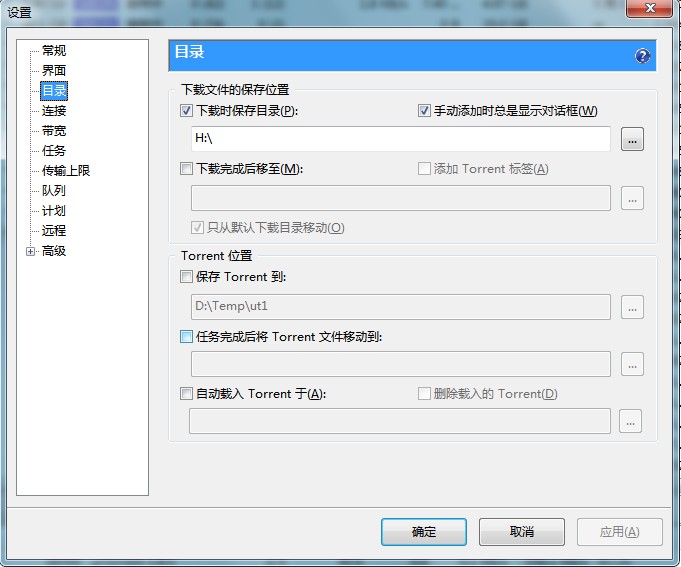
4.登录您的账号,搜索或寻找您想要下载的资源,为了避开迅雷的干扰,请您务必严格按照下面的操作:
在相关资源的“下载”链接上,不直接点下载,而是点右键,选择另存为,然后在弹出的界面中选好保存的文件路径(比如桌面或者你单独建议一个文件夹放种子文件),如果实在不记得在什么位置,那就再操作一次,就这样把torrent种子文件保存在一个自己熟悉的地方。
然后,先打开ut(不要全屏或者窗口最大化),然后打开之前下载的torrent种子文件所在的文件夹,点住把你要下载的那个种子拖进ut窗口,然后再开始下载;或者你可以先打开ut,然后在UT的第一行菜单里面点:文件-添加torrent,然后选择你torrent种子文件的路径,这样打开再下载。
5.如果您的下载上传出现问题,建议您参阅常见问题中的相关项目,如果还是无法解决,请加入紫荆PT咨询群进行相关咨询,群号看右上角。
|
|
|
如何阻止迅雷等软件干扰UT的下载?[重要] - 目录 |
由于迅雷软件的默认设置非常流氓,几乎劫持一切下载任务,因此很多人遇到下载ut种子后被迅雷强制打开而无法下载紫荆PT资源的情况。
所以,针对此问题,特意提供这方面的帮助!
每个人的情况可能不同,但是希望能给你一些参考!
首先说明:可以在本站通过迅雷下载torrent种子文件,但是不能用迅雷下载种子文件里面包含的内容。
在下载torrent种子文件时,迅雷往往会弹出,因此强烈建议在紫荆PT页面的“下载”链接上,不直接点下载,而是点右键,选择另存为,然后在弹出的界面中选好保存的文件路径比如桌面或者你单独建议一个文件夹放种子文件,如果实在不记得在什么位置,那就再操作一次,就这样把torrent种子文件保存在一个自己熟悉的地方。
然后,先打开UT(不要全屏或者窗口最大化),然后打开之前下载的torrent种子文件所在的文件夹,点住把你要下载的那个种子拖进UT窗口,然后再开始下载;或者你可以先打开UT,然后在UT的第一行菜单里面点:文件-添加torrent,然后选择你torrent种子文件的路径,这样打开再下载。
这样的做法其实很死板,目的就是避免让torrent种子文件被迅雷接管打开,如果您觉得麻烦,那请您把迅雷里面的(比如开机自动运行,监视剪切板,监视BT下载,监视浏览器,设为默认下载工具,文件关联等等)流氓选项全部关掉禁用,而且请让UT关联torrent文件,在UT设置里面请把"关联.torrent"点一次,请看图,如果变灰了,说明UT与torrent已经成功关联,这样的话就迅雷就不会自动打开torrent种子文件了。
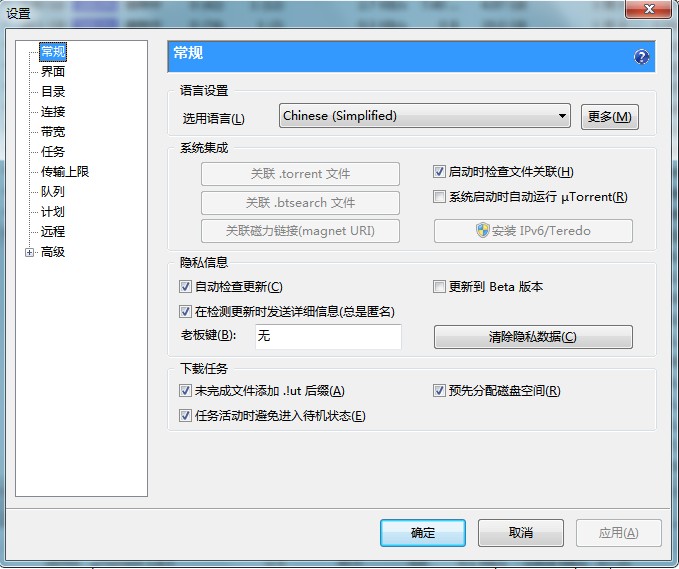
这也告诉大家:如果一个软件会对你造成麻烦,你可以去他的选项里面找到相关的功能设置,你可以关闭对您造成麻烦的一些功能,这样的个性化设置其实不难,看文字说明完全可以知道那些设置的意义。而且只有这样,这个软件才是真正属于自己的软件,花的时间成本和心情成本远远小于被软件折腾所消耗的!软件做出来是给人用的,用户从来不应该被软件支配! |
|
|
关于开BRAS是否会影响紫荆PT的下载[重要] - 目录 |
如果你的BRAS路由表正确,是可以开着BRAS下载紫荆的,不会有影响
但是很多人的BRAS版本会导致路由表有问题,那样会严重影响紫荆的下载和上传。
判断路由表是否正确很简单,开着BRAS,登录百合,点击你自己的百合ID,看看登录的IP是否是172.21或者58.192的BRAS IP,如果是说明路由表有问题,建议换其他版本的BRAS,比如xp系统推荐yaoge的1.5版BRAS
(链接:http://bbs.nju.edu.cn/file/J/Jeans236/yaoge123_nju_bras.exe),其余操作系统暂无法推荐,建议安装以后自己检测;如果是172.16或者172.25或者172.19,202.119等从网关获取的IP,说明路由表没有问题,BRAS不会影响紫荆的下载。
如果换了多个BRAS版本路由表依旧不正常,只能手动添加永久(静态)路由,具体添加方式请自己Google。需要提醒的是如果是笔记本经常换地方上网,网关一变就可能会造成无法上网,因此,添加永久路由也不是一个好办法,因此不建议。 |
|
|
----------------------------相关知识区----------------------------- - 目录 |
|
什么是PT、PT下载?与BT的区别在哪?[重要] - 目录 |
PT(PrivateTracker)下载其实也是BT下载的一种,和BT下载有两个最明显的不同,即私密的小范围下载和进行流量统计。BT下载时,BT客户端首先解析.torrent种子文件得到Tracker地址,然后连接Tracker服务器。Tracker服务器回应下载者的请求,提供其他下载者(包括发布者)的IP。下载者再连接其他下载者,根据.torrent文件,两者分别向对方告知自己已经有的块(数据),然后交换对方没有的数据。此时不需要其他服务器参与,分散了单个线路上的数据流量,因此减轻了服务器负担。Tracker是BT下载的一个重要组成部分,用于记录上下载用户的互连信息。而PT下载和BT下载的区别是PT下载的Tracker是私有的,BT下载的Tracker则是公开的。
PT下载是一种小范围的BT下载,通过禁用DHT,有要求地选择并控制用户数量。这样,在有限的范围内,下载的用户基本都可以达到自己带宽的上限。PT下载还通过论坛制度的约束机制将BT的设计理念现实化,真正让用户做到下载的过程中努力上传。因此,PT下载的速度很快,能够让用户带宽得到最大程度的使用,而且种子时效长。
PT下载的实现方法
有些人会说,PT既然是小范围内的活动,如何做到的呢?首先,划分范围最好的方式就是论坛。新会员必须通过前期的会员邀请才可以加入,邀请注册机制有效地控制了下载人数。
其次是通过passkey,登陆论坛后,系统会给该账号用户分配一个固定的passkey,用户下载的种子中,会包含passkey的信息。若没有passkey的认证通过,即便其他用户得到
了种子,也不能进行下载。
第三,PT下载软件使用的是可以计算下载上传流量的BT下载软件,例如Azureus、BitTornado、ktorrent、rtorrent、Transmission、uTorrent等。这类软件下载前,首先要检测用户的passkey,通过后再和种子的passkey进行比对,然后才可进行下载。第四,通过流量统计控制。PT下载的约束机制就是流量统计,必须保证一定的上传量才能下载。
如果界定流量,会不会泄露个人信息呢?流量统计实际是通过软件访问Tracker服务器发送自己的passkey和上传下载信息,并通过PT网站的种子跟踪器,最后来判断用户的流量。界定用户流量仅仅是通过uTorrent等软件中的专用PHP程序,所以并不会泄露用户的其它隐私信息。完整的PT下载就是通过passkey+Tracker服务器两种手段实现,两者缺一不可!
PT下载网站
对高清等大数据量文件来说,PT是十分合适的,毕竟高清对带宽的要求较高,很少有用户能够短时间内下载完一部高清影片。PT起源于美国,国内多数高清影片的最初来源就是采用PT下载的HDBits网站。现在,国内也涌现出不少PT高清下载网站,比如HDChina和CCFBits,还有专门进行DVD下载的ourdvd。
利用BT免费发布版权内容肯定损害版权所有者的合法权益,到目前为止,我国内地和西欧国家对BT仍没有任何法律上的约束。而在香港,已经有人因为发布电影的种子而被海关拘捕。而PT相对BT来说比较低调和隐蔽,关注人群也更少。补充一下台湾没有PT站。
PT下载的优点拥有约束机制,下载速度有保证
用户在论坛上进行PT下载时,都有相应的约束机制。PT网站的约束机制是建立在分享率(radio)的基础上的。当上传量与下载量的比值达不到要求时,甚至会被封掉帐号。也就是说,上传越多才能下载越多。因此,不少用户登陆PT软件不是为了下载,而是为了上传。不仅仅是速度上,种子的时效性也非常好,很多用户会主动保种。和公开的BT站点相比,靠制度远比靠自觉好。
PT下载缺点难度更大
除非你是大水管(高带宽用户),否则玩PT要生存就得多动脑。计算分享率、计算最佳做种策略获得积分,没有点头脑还真是不行。
加入很困难
很多PT论坛是需要邀请才能加入的,对于新手来说,如何获得邀请注册是个难题。没有好的办法,只能多去国内著名的高清网站转转,多交一些朋友。PT站的规矩多多,要注意分享率,要注意时不时得登录一下露个脸。还一定要注意不要去试图作弊,否则会死得很难看,当然也千万不要去试图挑战一下管理员的权威显得你与众不同。值得一提的是,国内的HDChina管理还算是非常人性化,相比之下国内用户在HDBbits很难生存。
Tracker的脆弱性
PT站往往只用自己的Tracker,和PublicTracker不同,PT的Tracker是要不停追踪客户端的下载上传流量的,所以对服务器的性能要求很高。Tracker服务器容易被攻破,导致用户数据passkey泄露引起Tracker失效,就会无法统计上传下载流量,也就是常说的“红种”(种子文件显示为红色)问题。很多大水管也许无所谓,不过对于很多兢兢业业、如履簿冰正在努力上传的小水管用户来说,出现“红种”会让人有一种想去撞墙的冲动。
新手混PT指南
1.尽量抢着上传新的资源,如果你的带宽够大,就第一时间抢占制高点吧。
2.不要顾着下自己喜欢的电影,就像玩游戏先练级一样。先挑选蓝种(不计下载只记上传)和2倍上传(并非所有的PT站都有)的资源可以让你事半功倍,有的时候还有蓝种加2倍上传的,看到这种好事还不赶快闷声大发财。
3.保种很重要!PT最主要的优势之一就是保种率高,很多老的种子还有很多人做种,能够保证种子的健康度,下载起来速度也较快。
4.有的时候如果你已经在别处下到了某个资源,突然发现在PT站也有人发了同样的资源。那么你就可以下载该PT种子,然后利用BT客户端下载到同一个目录底下,BT客户端会自动探测到已有的文件,通过校验该目录之后即可直接上传做种了。
|
|
|
紫荆支持一些BBCode标签代码(目前仅小部分生效) - 目录 |
粗体
使文字变粗
语法: [b]文字[/b]
例子: [b]这是粗体[/b]
结果: 这是粗体
斜体
使文字斜体
语法: [i]文字[/i]
例子: [i]这是斜体[/i]
结果: 这是斜体
下划线
在文字下加划线
语法: [u]文字[/u]
例子: [u]这是下划线[/u]
结果: 这是下划线
颜色 (方式1)
改变文字颜色
语法: [color=Color]文字[/color]
例子: [color=blue]这是蓝色文字[/color]
结果: 这是蓝色文字
说明: 有效颜色取决于浏览器,一些基本颜色如red, green, blue, yellow, pink等一般都支持
颜色(方式2)
改变文字颜色
语法: [color=#RGB]文字[/color]
例子: [color=#0000ff]这是蓝色文字[/color]
结果: 这是蓝色文字
说明: RGB必须是六位的十六进制数字
字号
改变文字的大小
语法: [size=n]文字[/size]
例子: [size=4]这是4号字体的文字[/size]
结果: 这是4号字体的文字
说明: n必须是在1(最小)到7(最大)间的整数。默认字号为2
字体
改变文字的字体
语法: [font=字体]文字[/font]
例子: [font=Impact]Hello world![/font]
结果: Hello world!
说明: 你可以通过在字体名称间加逗号来设定备用字体
超级链接(方式1)
插入超级链接
语法: [url]URL[/url]
例子: [url]http://zijingbt.njuftp.org[/url]
结果: http://zijingbt.njuftp.org
超级链接(方式2)
插入超级链接
语法: [url=URL]链接文字[/url]
例子: [url=http://zijingbt.njuftp.org]紫荆[/url]
结果: 紫荆
说明: 当你需要将文字加超链接时使用。
图片(方式1)
插入图片
语法: [img=URL]
例子: [img=http://hdchina.org/user/easywind01B.gif]
结果: 
说明: URL必须是.gif, .jpg, jpeg或.png
图片(方式2)
插入图片
语法: [img]URL[/img]
例子: [img]http://hdchina.org/user/easywind01B.gif[/img]
结果: 
说明: URL必须是.gif, .jpg, jpeg或.png
引用(方式1)
插入引用
语法: [quote]引用的文字[/quote]
例子: [quote]我爱紫荆[/quote]
结果: 引用:
引用(方式2)
插入引用
语法: [quote=作者]引用的文字[/quote]
例子: [quote=YoyoSky]我爱紫荆[/quote]
结果:
列表(暂时不可用)
插入列表项目
语法: [*]文字
例子: [*]这是项目1 [*]这是项目2
结果: 这是项目1
这是项目2
预格式化
预格式化(等宽)文字。不自动换行
语法: [pre]文字[/pre]
例子: [pre]这是预格式化文字[/pre]
结果: 这是预格式化文字
代码(暂时不可用)
插入列表项目 文字特殊装饰显示
语法: [code]文字[/code]
例子: [code]这是代码[/code]
结果:
代码
这是代码
[site](暂时不可用)
插入列表项目 显示站点名字
语法: [site]
例子: 你正在访问[site]
结果: 你正在访问紫荆站
[siteurl](暂时不可用)
插入列表项目 显示站点的网址
语法: [siteurl]
例子: [site]的网址是[siteurl]
结果: 紫荆站的网址是http://zijingbt.njuftp.org |
|
|
μTorrent绿化和多开方法 - 目录 |
为什么要绿化UT?
让你在重新做系统或者系统崩溃的时候仍然能够保存下载的进度,不需要烦人的校验
让你减少出现任务列表丢失的概率
让你可以随时备份自己的下载列表、配置信息,需要的时候拷到U盘里就可以带走..
让你可以备份所有的设置,重装系统的时候不需要重新设置
UT软件如何绿化?
UT默认安装到C:\Program Files\uTorrent目录
相关设置文件保存在:
WINXP系统:C:\Documents and Settings\你的用户名\Application Data\utorrent
VISTA系统:C:/用户/你的用户名/AppData/Roaming/uTorrent
win7系统:C:/用户/你的用户名/AppData/Roaming/uTorrent
绿化方法:
A:装UT的时候装到D:\Program Files\uTorrent目录,然后把C盘C:\Documents and Settings\Administrator\Application Data\uTorrent目录下(VISTA&win7:C:/用户/你的用户名/AppData/Roaming/uTorrent)的所有文件剪切到D:\Program Files\uTorrent\目录即可.
B:下载一份 uTorrent,放在你的移动硬盘/U盘中;
1.建立一个名为 settings.dat 的空文件,与 uTorrent 放在同一目录;
2.启动 uTorrent,此时 uTorrent 不再将自身安装到 Program Files 目录下,
3.同时也不再将用户信息写入 %AppData%/uTorrent 中,而是直接写入 uTorrent 所在的目录;
4.进行一番设置,这里注意在设置中保存位置要使用相对路径。
这样 uTorrent 就成为绿色版本了
转自http://blog.istef.info/2007/08/15/howto-make-a-utorrent-portable/
既然讲到绿化,多开UT也顺便讲一下:
把上述设置文件复制,粘贴到需要多开的文件夹,如D:\Program Files\uTorrent和D:\Program Files\uTorrent2中;
删除C盘原设置文件相应文件夹下的uTorrent,然后把主文件命名为uTorrent 1和uTorrent 2;
在桌面新建快捷方式,右击快捷方式—属性,再将目标位置改为D:\Program Files\uTorrent\uTorrent.exe /recover 和D:\Program Files\uTorrent2\uTorrent2.exe /recover,这时通过快捷方式打开UT,记住,设置一下两个uTorrent的端口不能一样就能互不影响的运行了。
多开的用途:对于校内的IPv6的PT,不使用代理服务器;对于HDC,TTG之类的公网PT,使用代理可以达到较高的上传下载速度。
|
|
|
自定义个性化IPv6地址方法 - 目录 |
在开始以前
请先在开始菜单-运行-输入cmd回车之后的弹窗内输入ipconfig,回车
找到IPv6地址一行,注意看一下自己的IPv6地址格式
例如
2001:da8:1007:XXXX:ZZZZ:ZZZZ:ZZZZ:ZZZZ
其中XXXX需要你记住,后面要用到,几个ZZZZ是随机的字母或者数字,无需理会。
WIN7环境:
1.开始菜单-写入cmd-右键选择以管理员身份运行cmd,或者直接按windows徽标键+r
在弹窗里依次敲入以下每个命令并回车,正常情况下会返回三个“确定”结果。
C:\>netsh
netsh interface ipv6 set teredo disable
netsh interface ipv6 isatap set state disable
netsh interface ipv6 set privacy disable
2.由快速连接处进入网络共享中心(Open Network and Sharing Center)
3.点击进入本地连接(Local Area Connection),点击属性(Properties)
4.选择Internet proctocol Version(TCP/IPv6)协议,点属性
5.在IPv6地址设置里面,网关和DNS等不需改动,只需要填入自己想固定的IP,如2001:da
8:1007:XXXX:YYYY:YYYY:YYYY:YYYY。说明一下,XXXX应该与原来的ipv6地址一致!2001:
da8:1007号段属于南大,你原来的XXXX代表你所在的楼宇节点,不要改动!四个YYYY可以自我设定,
可以非常个性化,但是最好不要不填或者都只填某个简单数字,只要不占用网关或与他人
冲突,系统就会接受。建议事先确定好IP,别重复操作。
6.重启。再次进入cmd,敲入ipconfig,回车,你所设定的IP应该处在v6地址的第一位了
如此,固定成功。
XP环境:
方法一:
1.开始菜单-运行-cmd(也需要管理员权限)
在弹窗中敲入以下命令
C:\>netsh
netsh>interface ipv6
netsh interface ipv6>add address "本地连接" 2001:da8:1007:XXXX:YYYY:YYYY:YYYY:YYYY
回车,系统应该返回“确定”。
注意引号的中英文标点,应在英文状态下输入,本地连接四个字是中文,XXXX和YYYY意义
同上。
2.重启电脑,再次进入cmd,敲入ipconfig,回车,你所设定的IP也应该处在v6地址的第一
位了。
方法二:
1.开始菜单-运行-cmd(也需要管理员权限)
在弹窗中敲入以下命令
ipv6 install
netsh
interface ipv6 add address "本地连接" 2001:da8:1007:XXXX:YYYY:YYYY:YYYY:YYYY
interface ipv6 add route ::/0 "本地连接" 2001:da8:1007:XXXX:YYYY:YYYY:YYYY:YYYY publish=yes
2.重启电脑,再次进入cmd,敲入ipconfig,回车,你所设定的IP也应该处在v6地址的第一
位了。
注:可以自定义2001:da8:1007:XXXX::YYYY型的超短ip。
至于Vista和Windows 2000等其他系统,本人暂无经验,建议百度或者参照上述操作尝试,一般不会有副作用。
|
|
|
允许使用的客户端及版本 - 目录 |
紫荆站目前只允许以下客户端软件(使用其它客户端将造成不能下载本站资源的情况):
μTorrent 1.8.2 - 2.0.4
Transmission 1.50 - 2.94
以下版本不推荐更新
μTorrent Mac 0.9.0 及以上
KTorrent 2.2.0 及以上
Deluge 1.0.0 及以上
Azureus(Vuze) 3.1.0.0 及以上
注:除μTorrent Mac外,均只允许正式版本,不支持Beta测试版本
你可以使用页面上方提供的μTorrent客户端的下载链接,请不要使用迅雷下载本站资源 |
|
|
紫荆专用图床 - 目录 |
目前紫荆图床不接受网址访问,请在种子编辑页面的【上传附件】按钮处直接选择图片上传
(本条由 冰墨魂 于 2019年1月10日编辑)
|
|
|